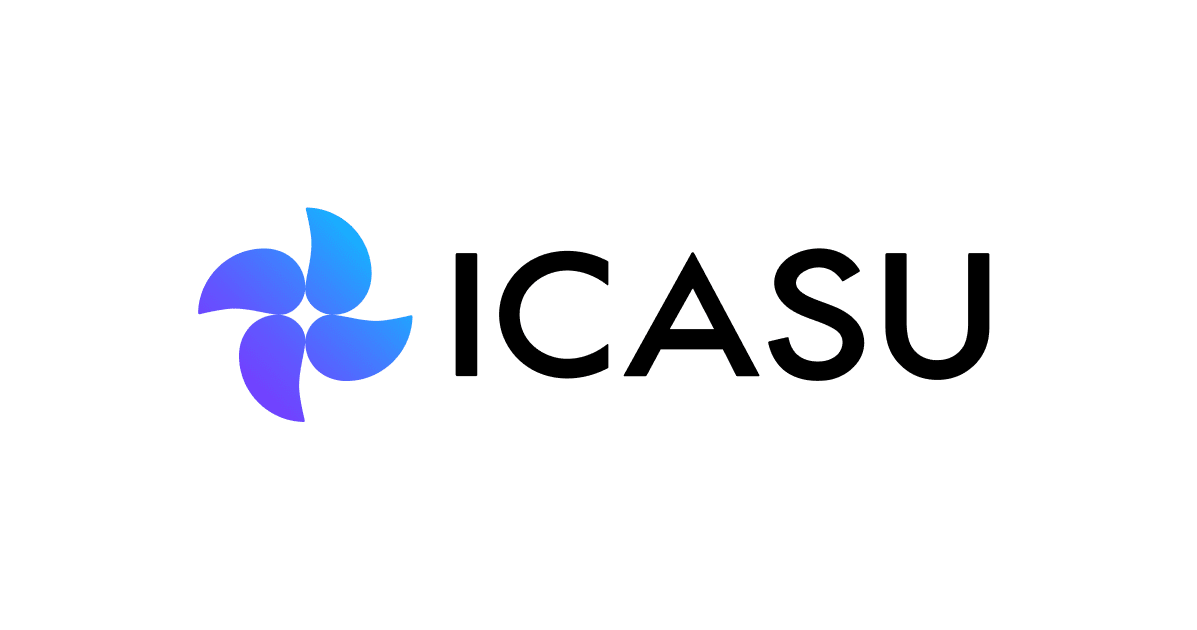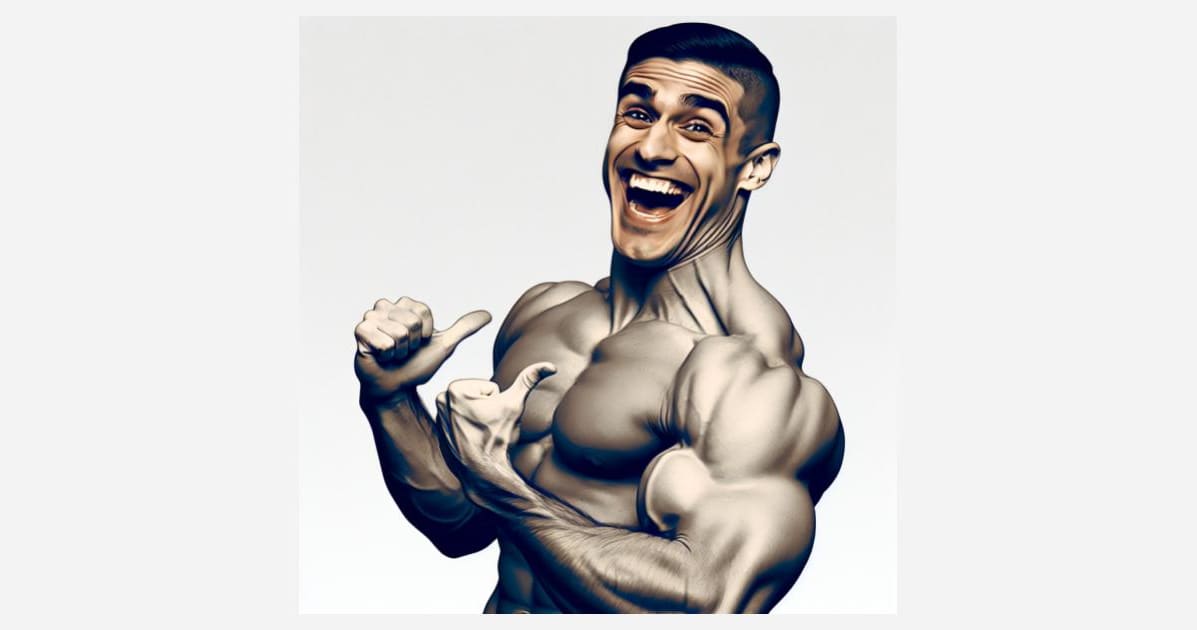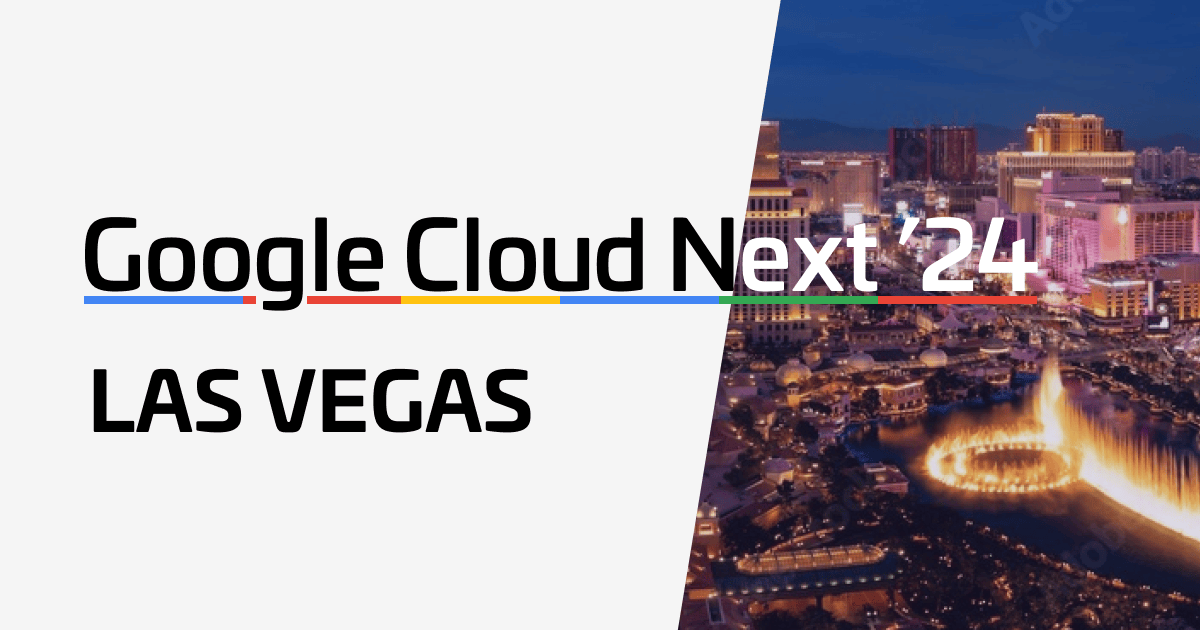Amazon SageMaker でサンプルの学習モデルを作成するところまでやってみた #reinvent
こんにちは、田中孝明です。
以前 Amazon SageMaker について調査した時に、 AWS re:Invent 2017: NEW LAUNCH! Introducing Amazon SageMaker (MCL365) を見ながらサンプルの学習モデルを作成してみました。
今回は、その時の手順を簡単に記したいと思います。
notebookの作成
AWSのManagment Consoleにログインし、「Amazon SageMaker」を検索します。
まずは notebook のインスタンスの作成を行います。

学習モデル作成には S3 を利用して、入力データと出力データのやりとりを行います。
IAM RoleにはS3 のFullAccess権限を持った IAM Role を選択します。

インスタンスの作成が完了すると InService 状態になります。
「Open」 を押下してインスタンス内部に接続してみましょう。

学習の実行
セッション動画でも触れられてた内容に沿って学習モデルの作成を行なってみました。
今回は sample-notebook -> sagemaker-python-sdk -> mxnet_gliuon_cifar10 を利用してみました。

cifar10.ipynb をクリックします。
すると、編集画面が起動します。

scikit-image というlibraryが必要とのことですので、 「conda tab」 からインストールします。
scikit-image を入力し、チェックボックスをオンにしてから 「->」 ボタンを押下します。

しばらくすると、 scikit-image がインストールされます。
cifar10.ipynb に戻ります。
項目ごとに作業が分割されていますので、「In [ ]」 の 「[ ]」 をクリックしていきます。

項目ごとに作業が実施され、最後までチェックを入れると、ジョブが実行されるようになります。

ダッシュボードからもジョブが実行されていることが確認できます。



学習モデルの作成
ジョブが完了すると、学習モデルが作成されます。

学習モデルの詳細を見てみましょう。

指定された S3 に出力されていることがわかります。


もちろん、ダウンロードして確認することもできます。

まとめ
notebookにサンプルがあるため、それから学習用のプログラムと作成するまでの手順を確認しながら行えることがわかりました。
Amazon SageMaker には、カスタムの学習プログラムの利用も当然できます。
まだまだ色々できそうなことも多いので引き続き触っていこうと思います!